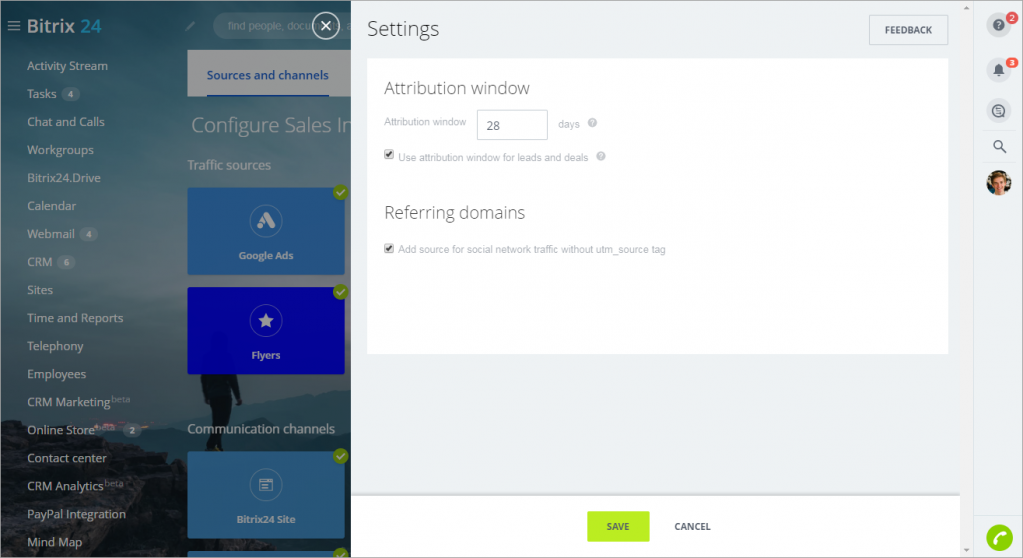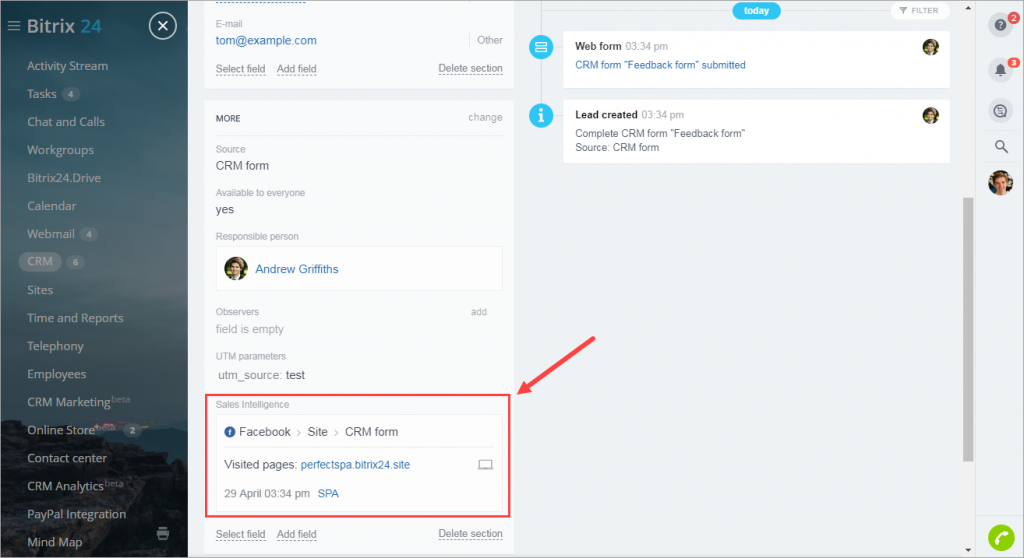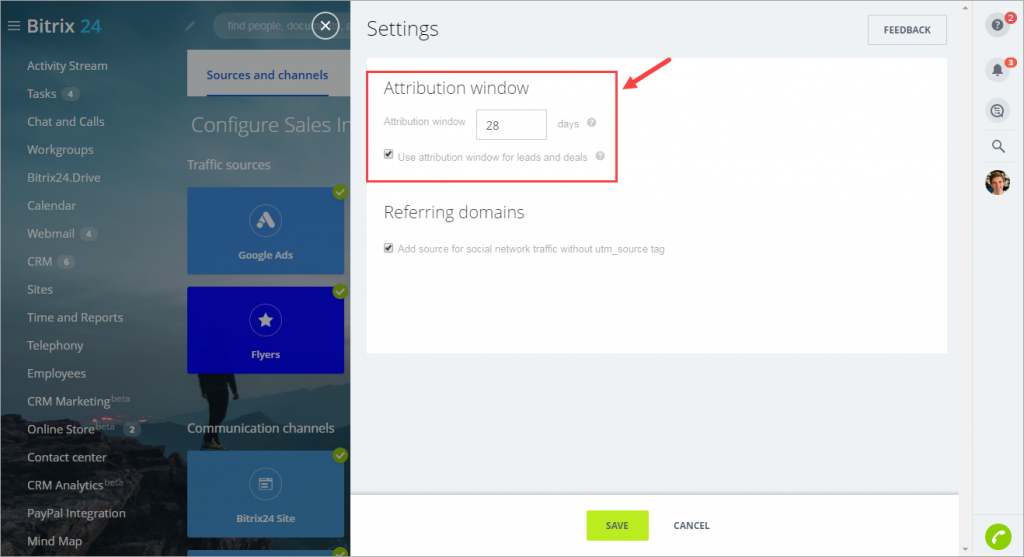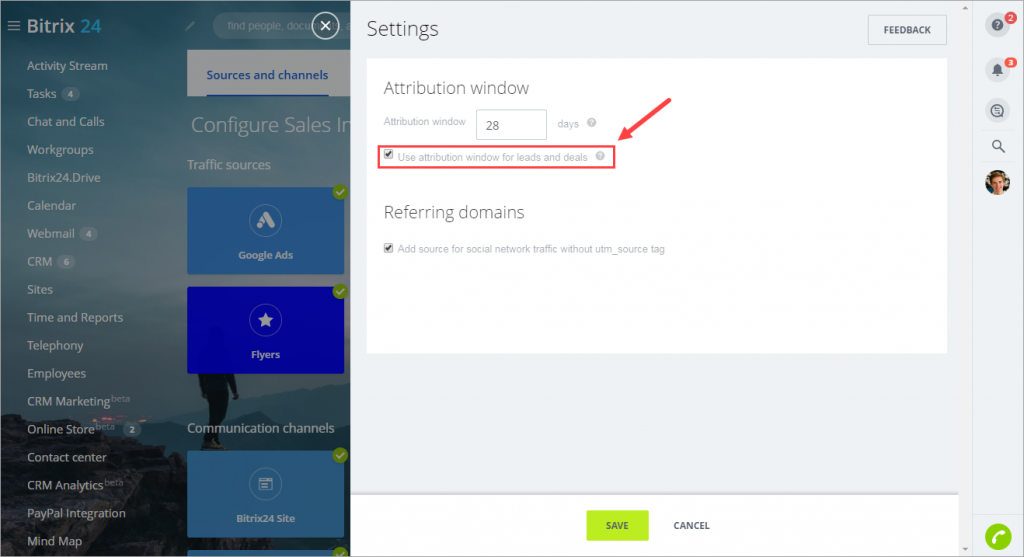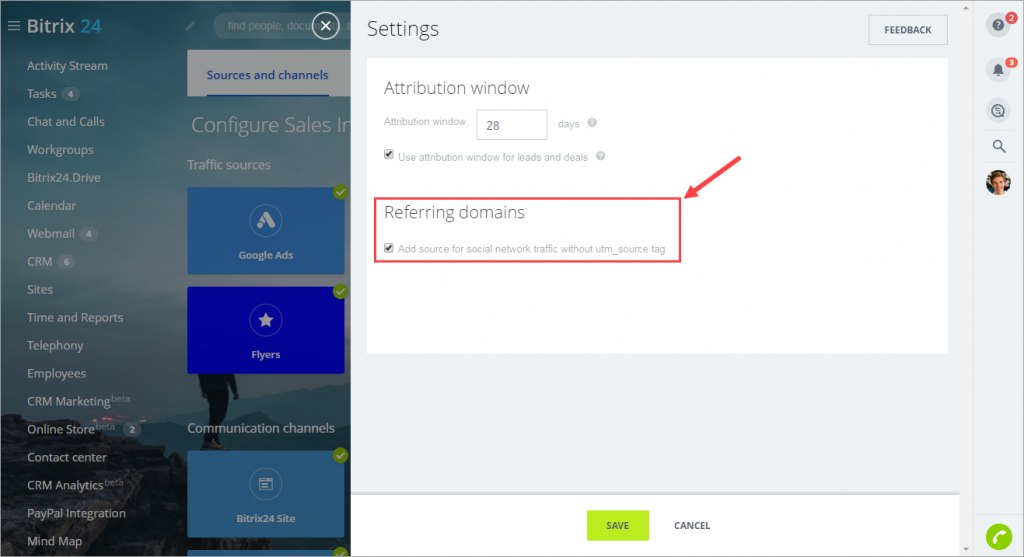Nhấp vào Thông minh bán hàng —> Cài đặt để định cấu hình cửa sổ phân bổ và tên miền giới thiệu.
1. Cửa sổ ghi công
Ví dụ: khách hàng đã thấy quảng cáo của bạn trên Facebook, truy cập trang web của bạn và điền vào biểu mẫu web CRM. Khách hàng tiềm năng mới sẽ được thêm vào CRM và đường dẫn khách hàng sẽ như thế:
Mười ngày sau, khách hàng này quay lại trang web của bạn. Ví dụ: anh ấy /cô ấy đã tìm thấy trang web của bạn trên Google. Khách hàng thực hiện một hành động trên trang web và nguồn lưu lượng truy cập chính được đánh dấu là “Lưu lượng khác” vì nó không thuộc về bất kỳ nguồn nào được kết nối.
Nhưng bạn biết rằng khách hàng này đã xem quảng cáo trên Facebook và bạn muốn phản ánh nó trong CRM.
Trong trường hợp này, bạn cần định cấu hình cửa sổ Ghi công:
Theo mặc định, cửa sổ phân bổ là 28 ngày. Điều này có nghĩa là nếu khách hàng thực hiện một hành động trong 28 ngày kể từ lần truy cập đầu tiên, khách hàng tiềm năng/giao dịch sẽ có nguồn lưu lượng truy cập ban đầu được hiển thị trong đường dẫn khách.
Cửa sổ phân bổ cũng có thể được sử dụng cho khách hàng tiềm năng và giao dịch:
2. Nhắc Tên miền
Bitrix24 tự động nhận ra các mạng xã hội phổ biến là nguồn lưu lượng ngay cả khi không sử dụng thẻ utm_source. Bạn có thể tắt tính năng này trong phần Tên miền giới thiệu trong cài đặt Thông minh bán hàng: